Comment copier du texte sur un PDF ? 6 méthodes infaillibles
Avez-vous déjà essayé de copier votre texte dans un PDF et vous ne savez pas comment commencer ? Cela semble simple de copier quelque chose à partir d'un PDF, mais une fois que les fichiers sont protégés par mot de passe, cela devient immédiatement agaçant. Que ce soit pour travailler avec des documents scannés ou essayer de copier le texte sans problèmes de formatage, la procédure appropriée peut vous éviter des ennuis.
Dans ce guide, nous vous proposons 6 méthodes infaillibles pour apprendre à copier du texte sur un PDF. De plus, si votre contenu apparaît flou ou illisible, nous vous présenterons un outil d'amélioration.
Partie 1. Comment copier coller un PDF manuellement
Les utilisateurs peuvent facilement copier et coller le contenu dont ils ont besoin manuellement à partir d'un document PDF en utilisant simplement les touches de raccourci. Cette méthode est considérée comme la plus simple, mais elle peut parfois perturber le formatage ou la mise en page globale, surtout dans les PDF complexes. Donc, si vous voulez explorer comment copier du texte à partir d'un PDF, suivez le guide étape par étape donné pour une méthode manuelle :
Étape 1. Commencez par sélectionner le contenu souhaité et appuyez sur Ctrl+C (Windows) ou CMD+C (Mac) pour le copier.

Étape 2. Ouvrez la destination où vous souhaitez le coller et appuyez sur Ctrl+V (Windows) ou CMD+V (Mac) pour le coller.

Partie 2. Comment copier le texte d'un PDF verrouillé ou restreint ?
Si vous vous demandez comment copier le texte d'un PDF verrouillé, nous avons répertorié quelques méthodes efficaces :
Méthode 1. Supprimer les restrictions
Des outils comme Smallpdf vous permettent de déverrouiller votre PDF restreint au cas où vous vous demandez comment copier le texte d'un PDF. Cet outil en ligne vous permet d'insérer des fichiers depuis votre appareil, Dropbox ou Google Drive.
Étape 1. Commencez par lancer l'outil et appuyez sur le bouton “Choisir des fichiers” pour insérer votre fichier verrouillé.
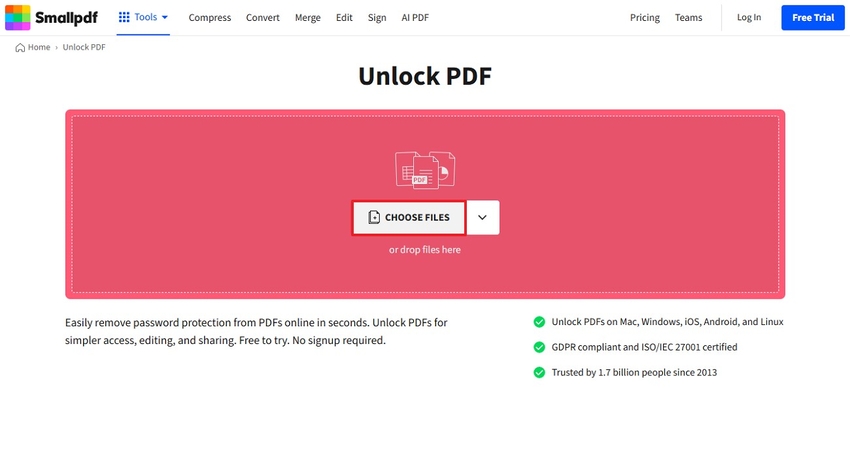
Étape 2. Ici, entrez le mot de passe du fichier dans l'onglet “Mot de passe” et cliquez sur le bouton “Déverrouiller” pour l'ouvrir.
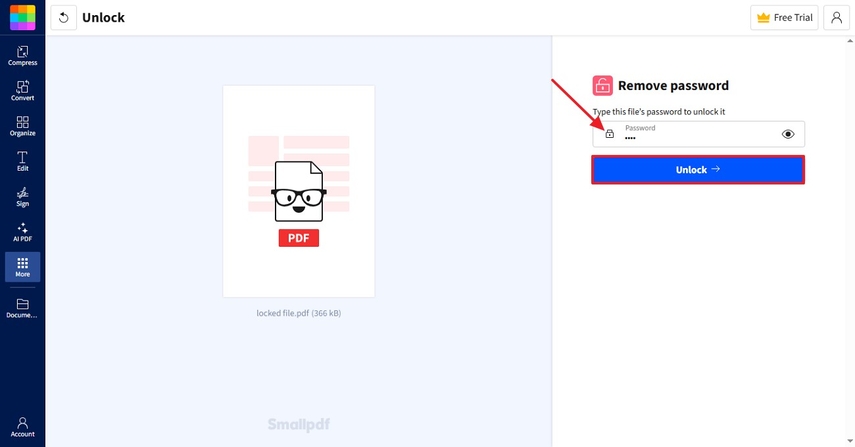
Étape 3. Comme votre fichier est désormais déverrouillé, appuyez sur “Télécharger” pour copier et coller vos données.
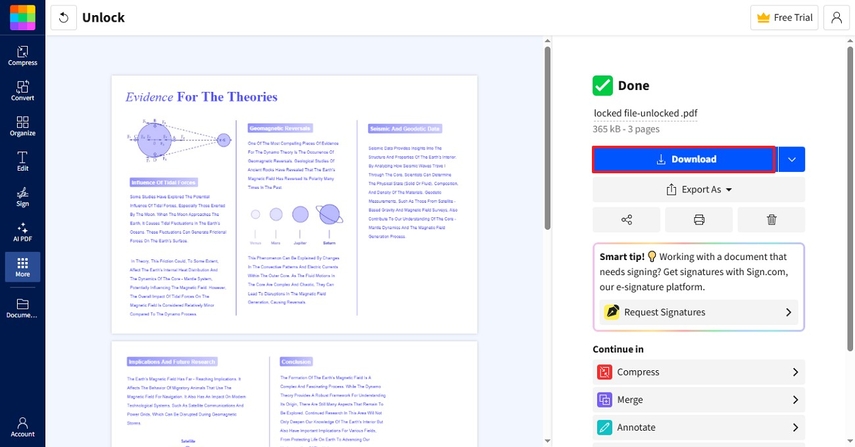
Méthode 2. Convertir le fichier en ligne
En sachant comment copier et coller un fichier PDF, vous pouvez utiliser des éditeurs PDF en ligne comme pdfFiller pour ouvrir le fichier et copier le texte. Une fois le fichier ouvert, les utilisateurs peuvent modifier et réécrire les données existantes à l'aide de divers outils d'édition. Pour comprendre comment ouvrir un PDF verrouillé en ligne et copier son texte, suivez le simple guide ci-dessous :
Étape 1. Accédez à l'outil et insérez votre document requis en appuyant sur le bouton “Sélectionner depuis l'appareil”. Après le téléchargement, insérez votre mot de passe pour le fichier verrouillé et appuyez sur le bouton "Soumettre".
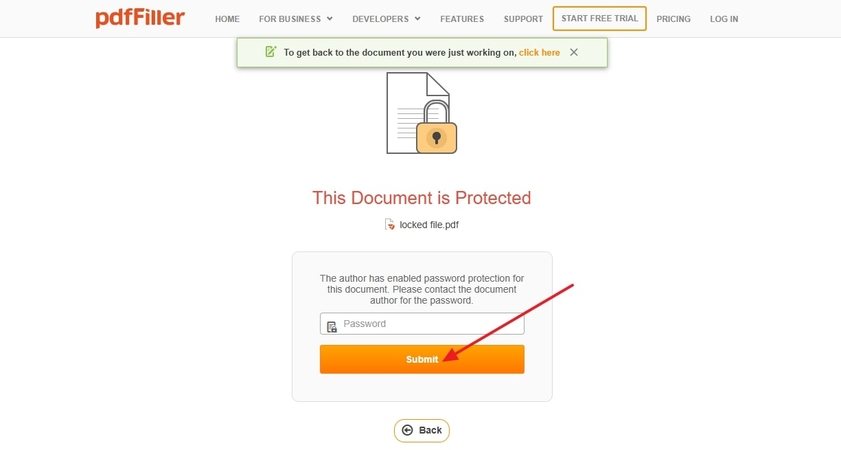
Étape 2. Lorsque l'outil convertit le fichier en ligne, sélectionnez le contenu souhaité en choisissant l'option “Copier” dans le menu contextuel et collez-le là où c'est nécessaire.
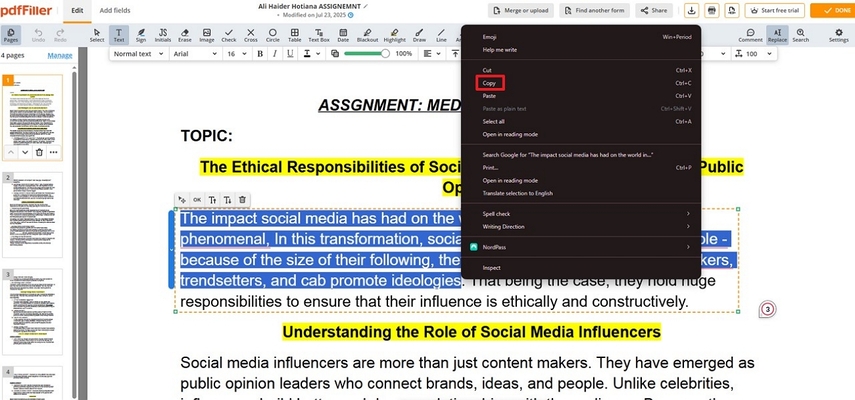
Méthode 3. Utiliser Google Drive
Outre les fichiers verrouillés, Google Drive vous permet d'ouvrir des fichiers restreints à l'aide de son option “Partager”. La plateforme permet d'imposer 3 types de restrictions différents sur les documents téléchargés, y compris l'accès “Lecteur, Commentateur et Éditeur”. Vous n'avez pas besoin de télécharger de logiciel supplémentaire pour suivre le guide ci-dessous pour copier du texte à partir d'un document PDF :
Étape 1. Sélectionnez le fichier restreint sur Google Drive, faites un clic droit dessus, puis cliquez sur l'option “Partager”. Ensuite, cliquez à nouveau sur l'option “Partager” pour ouvrir le nouveau menu contextuel.
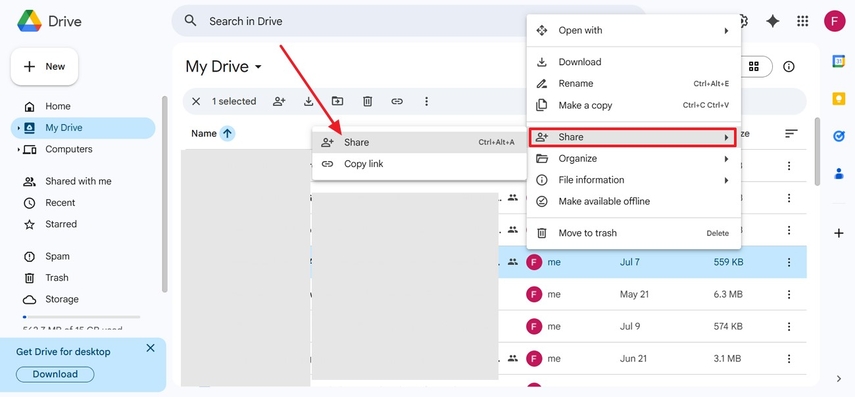
Étape 2. Sélectionnez “Toute personne avec le lien” et choisissez “Éditeur” ou toute autre option donnée pour le rendre accessible pour copier des données.
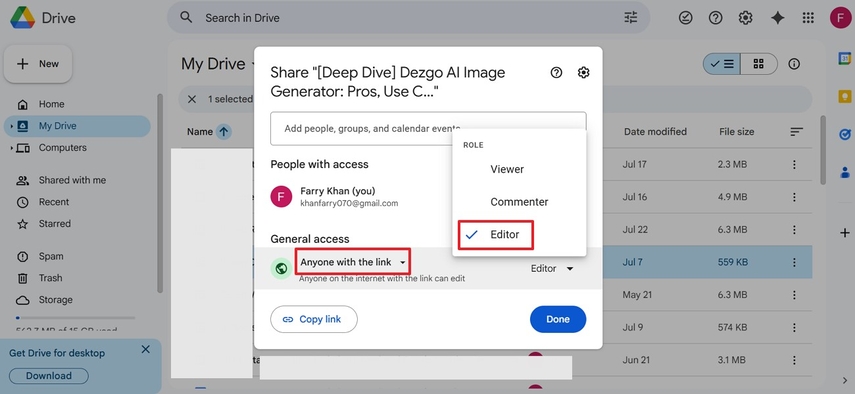
Partie 3. Comment copier des éléments d'un PDF vers Word ?
Pour éviter un texte brouillé et un formatage étrange, découvrez les méthodes suivantes pour apprendre à copier du texte à partir d'un document PDF pour le coller dans un document Word :
1. Copier/coller manuellement
Vous pouvez facilement copier et coller votre contenu depuis un fichier PDF vers Word en cliquant dessus avec le bouton droit ou en utilisant des touches de raccourci comme Ctrl +C et Ctrl +V. Le point positif de cette méthode est qu'elle ne ruine pas le formatage car nous collons dans un fichier différent. Parcourons le guide suivant pour copier et coller du contenu de PDF à Word manuellement :
Étape 1. Ouvrez le PDF, puis sélectionnez le contenu souhaité et cliquez avec le bouton droit pour choisir l'option “Copier” dans le menu contextuel. Ici, vous pouvez également utiliser la touche de raccourci Ctrl+C pour copier le texte sélectionné.
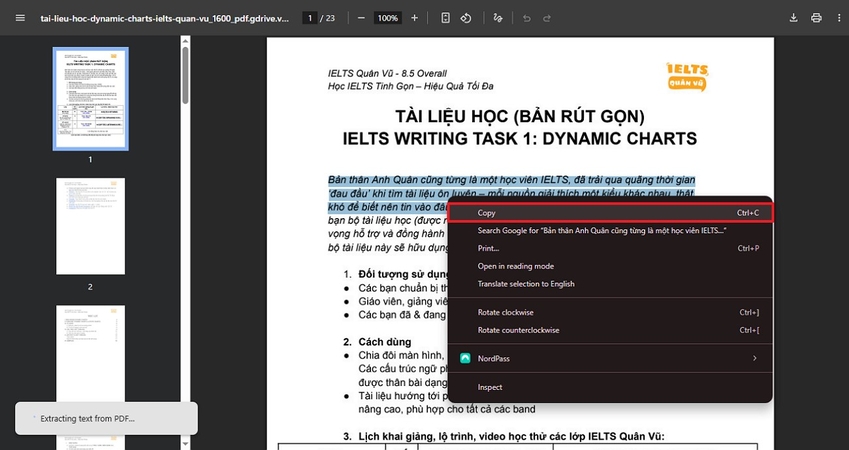
Étape 2. Ouvrez Word, cliquez avec le bouton droit à l'endroit où vous souhaitez coller et appuyez sur l'option “Coller” donnée dans le menu contextuel. À ce stade, vous pouvez également utiliser Ctrl+V pour coller directement les données copiées.
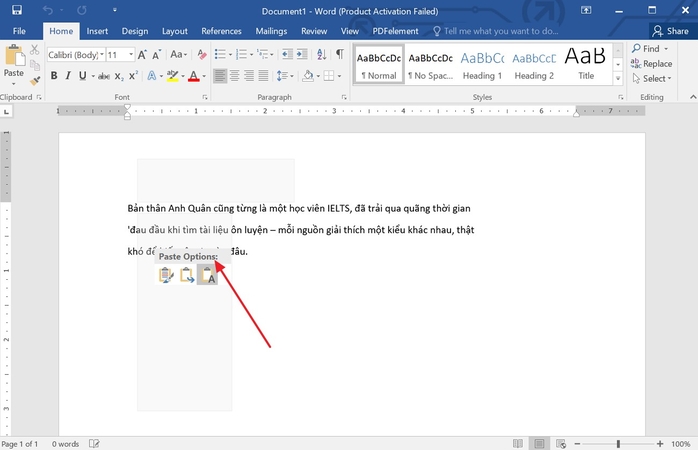
2. Convertir PDF en Word
Outre le copier-coller manuel, les utilisateurs peuvent directement transformer leur fichier PDF en fichier Word en utilisant des outils de conversion comme “iLovePDF.” Cet outil convertit votre fichier en insérant simplement le fichier directement depuis votre appareil, Google Drive ou Dropbox. De plus, il dispose d'un OCR intégré, alors jetez un œil au guide détaillé suivant pour comprendre comment copier et coller à partir de PDF :
Étape 1. Accédez à l'outil, et appuyez sur “Sélectionner un fichier PDF” pour insérer votre document PDF depuis le gestionnaire de fichiers.
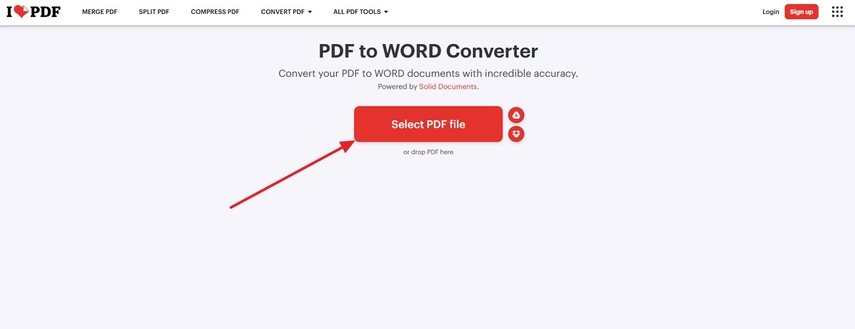
Étape 2. Maintenant, dans l'interface suivante, appuyez sur le bouton “Convertir en Word” pour lancer le processus de conversion. Une fois votre fichier converti, téléchargez le fichier Word sur votre appareil.
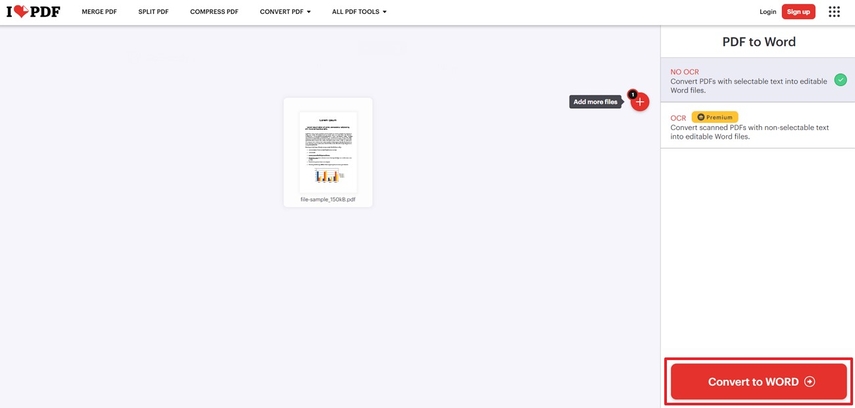
Partie 4. Comment copier du texte sur un PDF scanné?
Il n'est pas simple de copier des données sur un PDF scanné ; vous avez donc besoin d'un outil OCR tel que OCR online pour convertir le texte basé sur une image en texte modifiable. Presque toutes les langues sont prises en charge dans cet outil, comme l'anglais, le chinois et le français.
Vous pouvez sélectionner le format de sortie souhaité parmi MS Word, MS Excel, et texte brut. Dans le processus d'apprentissage, comment copier et coller à partir d'un document PDF, ici, nous avons fourni un guide détaillé étape par étape:
Instructions. En entrant dans l'interface principale, appuyez sur “Sélectionner un fichier” pour télécharger votre image. Ensuite, sélectionnez la “Langue” et le format de “Sortie” souhaités du fichier et appuyez sur le bouton “Convertir”. Une fois le fichier converti avec succès, ouvrez-le dans un éditeur PDF et copiez le texte selon vos besoins.
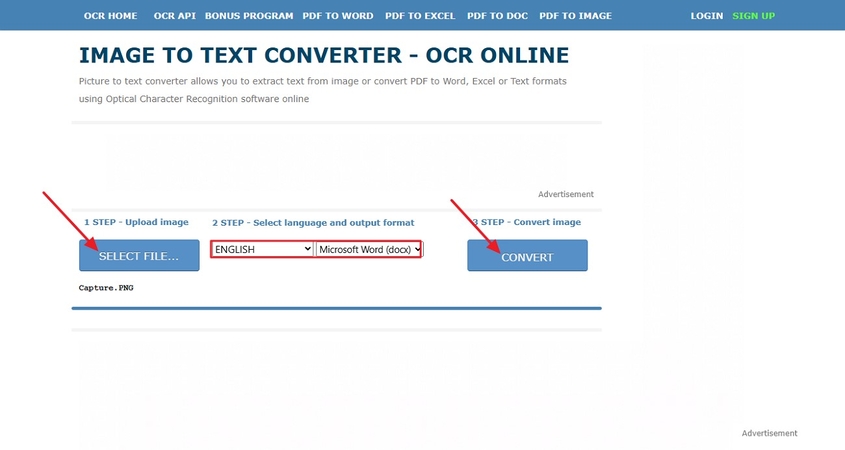
Partie 5. Améliorer les pages PDF de basse qualité avec HitPaw FotorPea
Lorsque vous avez appris comment copier du texte à partir d'un document PDF sécurisé, vous avez tenté de copier à partir d'un PDF scanné ou d'une image. Cependant, l'image est tout simplement trop pixelisée pour être lue ou analysée par les outils. Pour récupérer vos données essentielles à partir de cette image, utilisez HitPaw FotorPea (anciennement HitPaw Photo Enhancer) pour améliorer vos images sans compromettre leurs éléments textuels.
Caractéristiques principales
- 1. Fournit une réduction de bruit créative pour éliminer tout type de bruit et d'effets de compression.
- 2. Vous permet de corriger le flou d'objectif et le flou de mouvement pour améliorer la qualité globale de l'image.
- 3. Permet d'éclaircir les images en basse lumière sans compromettre la qualité des données.
- 4. Offre un générateur d'IA pour créer des images accrocheuses en fournissant des invites textuelles.
- 5. Fournit un outil de suppression de fond pour retirer et remplacer le fond souhaité dans les images.
Guide pour améliorer les pages PDF avec FotorPea
Après avoir appris comment copier et coller à partir d'un PDF, si vous souhaitez améliorer votre image textuelle pixelisée, suivez le guide donné :
-
Étape 1. Lancer l'outil pour sélectionner “Améliorer les photos maintenant”
En accédant à l'interface principale de HitPaw FotorPea, cliquez sur “Améliorer les photos maintenant” pour entrer dans l'interface d'édition.

-
Étape 2. Importer des images PDF
Cliquez sur "Ajouter" pour télécharger le PDF depuis votre téléphone. Scannez le code QR pour télécharger avec succès l'image sur votre ordinateur.


-
Étape 3. Basculez les modèles souhaités pour les images PDF pixelisées
Ici, activez le modèle “Texte” avec d'autres modèles requis pour vos images PDF et appuyez sur le bouton “Aperçu” pour lancer le processus.

-
Étape 4. Exporter les images PDF améliorées vers le dossier de l'appareil
Après avoir prévisualisé votre résultat généré, appuyez sur “Exporter l'image” pour la sauvegarder dans le dossier désigné de votre appareil.

En savoir plus sur HitPaw FotorPea
Partie 6. FAQ sur la façon de copier coller depuis un PDF
Q1. Comment puis-je copier le texte d'un PDF si la sélection est bloquée ?
R1. En cas de blocage de la sélection PDF, vous pouvez opter pour un outil comme SmallPDF pour supprimer ses restrictions. De plus, les utilisateurs peuvent choisir One Drive pour créer un lien éditable pour y accéder.
Q2. Comment puis-je copier du texte depuis un document PDF en ligne ?
R2. En apprenant comment copier le texte PDF, commencez par sélectionner les données requises, faites un clic droit dessus et appuyez sur l'option “Copier” dans le menu contextuel. En outre, vous pouvez également entrer Ctrl +C pour copier directement les données sélectionnées.
Q3. Comment copier quelque chose à partir d'un PDF avec un formatage complexe ?
R3. Si vous souhaitez copier des données comportant un formatage complexe comme des tableaux et des graphiques, utilisez des convertisseurs PDF en Word. En utilisant ces convertisseurs comme “ILovePDF”, les utilisateurs n'ont qu'à insérer le PDF pour le transformer.
Q4. Comment puis-je copier et coller à partir d'un PDF sécurisé sans mot de passe ?
R4. Si vous avez téléchargé un fichier sécurisé et souhaitez y accéder sans mot de passe, envisagez d'utiliser un logiciel de suppression des restrictions. En utilisant ce logiciel, ils vous permettent également de copier les données sans télécharger le fichier.
Conclusion
En résumé, dans cet article, nous avons fourni des méthodes efficaces pour copier et coller les données à partir de fichiers PDF simples et sécurisés. Dans le processus de comment copier du texte à partir d'un PDF, si votre image textuelle est pixelisée, nous vous recommandons d'utiliser HitPaw FotorPea pour améliorer vos images.




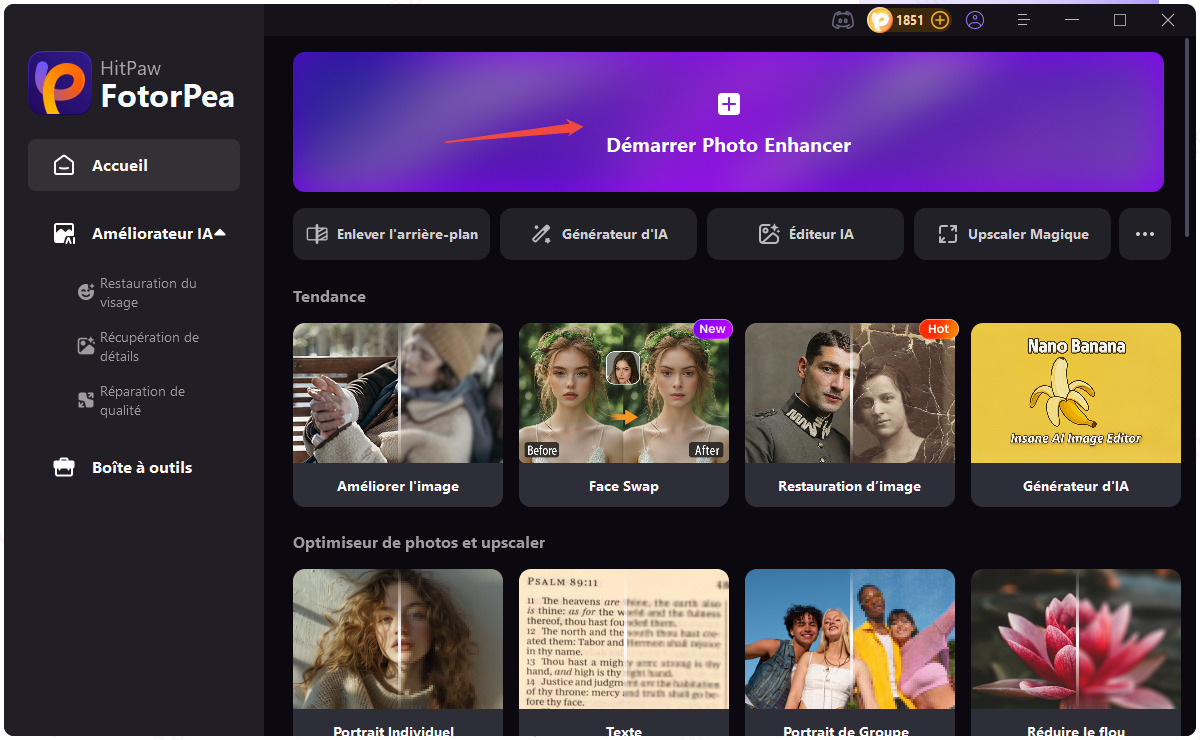
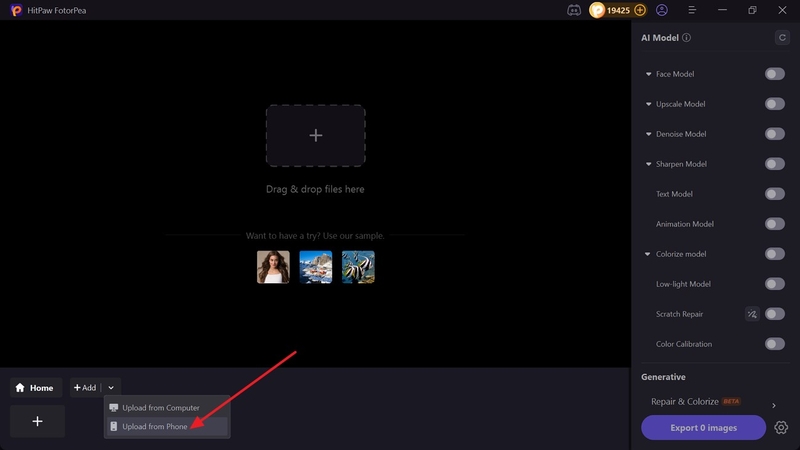
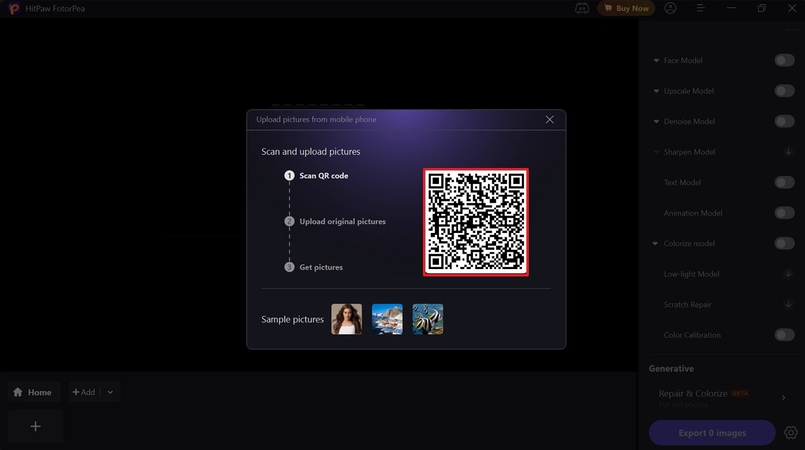
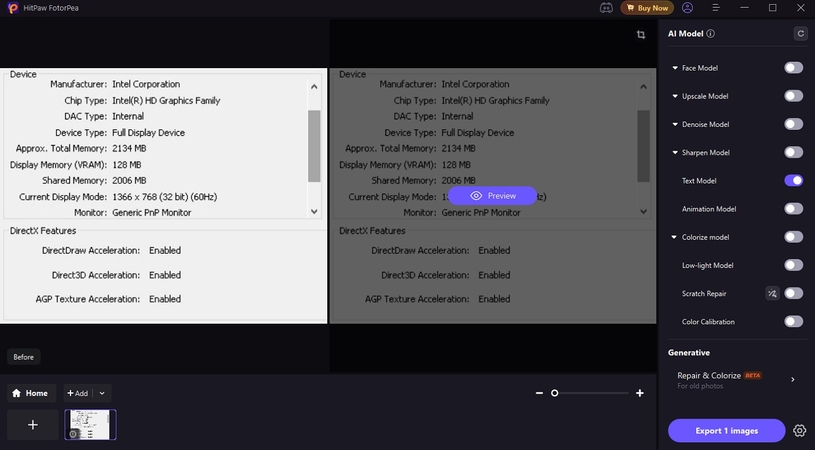
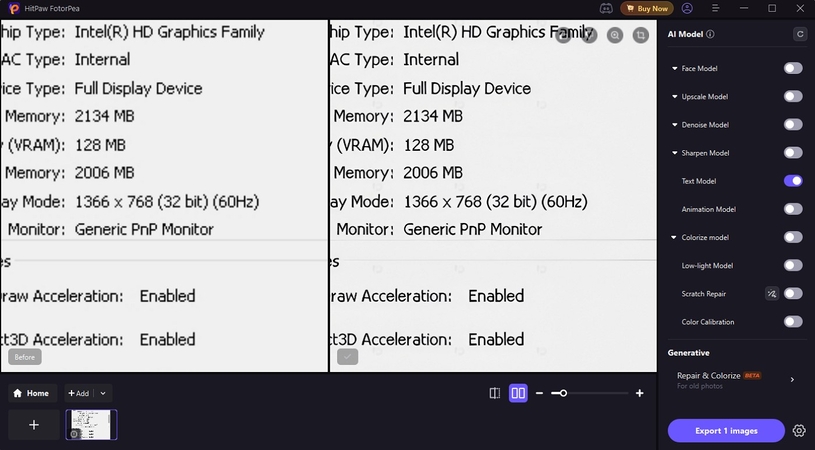





 HitPaw Univd
HitPaw Univd HitPaw VikPea
HitPaw VikPea HitPaw VoicePea
HitPaw VoicePea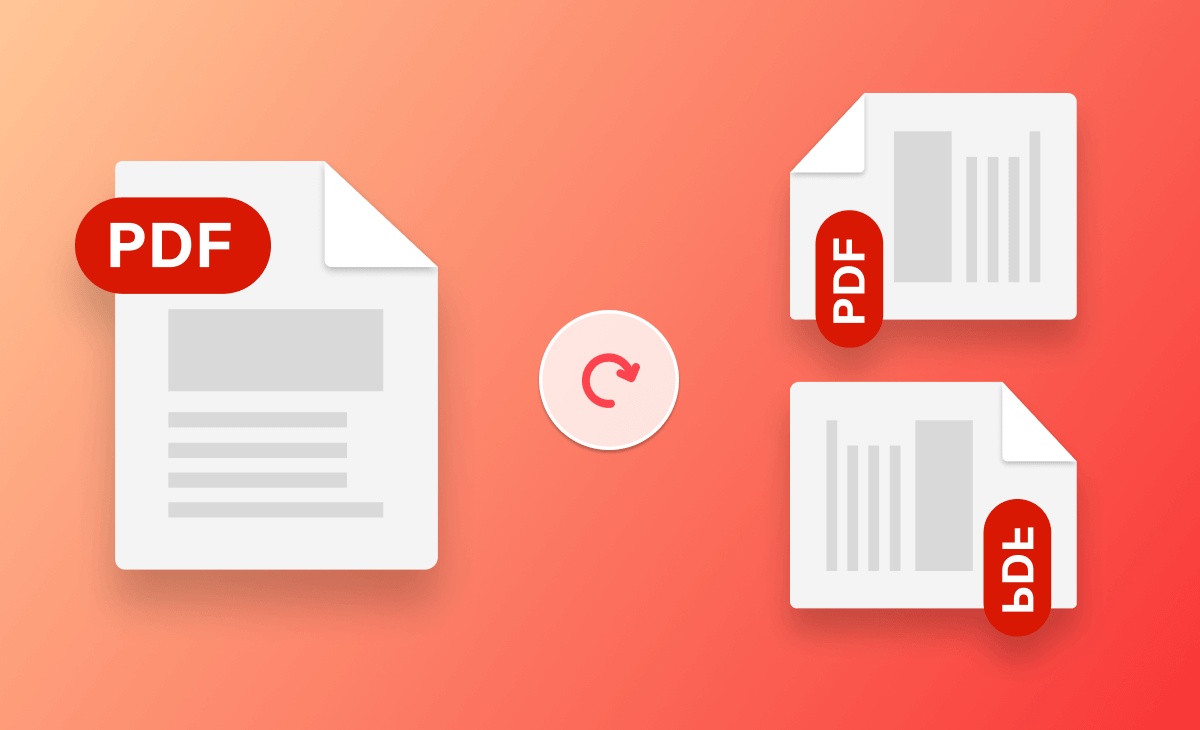

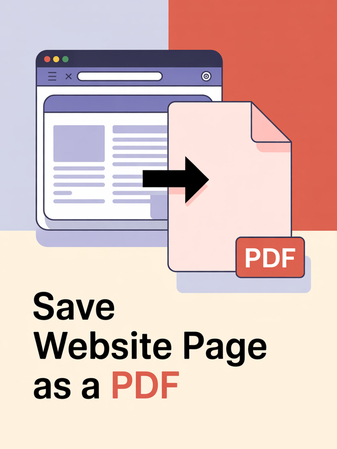

Partager cet article :
Donnez une note du produit :
Clément Poulain
Auteur en chef
Je travaille en freelance depuis plus de 7 ans. Cela m'impressionne toujours quand je trouve de nouvelles choses et les dernières connaissances. Je pense que la vie est illimitée mais je ne connais pas de limites.
Voir tous les articlesLaissez un avis
Donnez votre avis pour les articles HitPaw